
Deze software repareert veelvoorkomende computerfouten, beschermt u tegen bestandsverlies, malware, hardwarestoringen en optimaliseert uw pc voor maximale prestaties. Los pc-problemen op en verwijder virussen in 3 eenvoudige stappen:
- Download Restoro PC Reparatie Tool die wordt geleverd met gepatenteerde technologieën (patent beschikbaar) hier).
- Klik Start scan om Windows-problemen te vinden die pc-problemen kunnen veroorzaken.
- Klik Repareer alles om problemen op te lossen die de beveiliging en prestaties van uw computer beïnvloeden
- Restoro is gedownload door 0 lezers deze maand.
Als het om grafische kaarten gaat, zijn er maar weinig merken die zo bekend zijn als Nvidia. Hun krachtige reeks GPU's behoren tot de beste op de markt en ze lanceren voortdurend updates voor hen om ze op de allerhoogste snelheden te houden.
Sommige gebruikers hebben echter problemen met het installeren van verschillende Nvidia-componenten. Sommige gebruikers hebben bijvoorbeeld:
gemeld problemen hebben met het installeren van de Nvidia-configuratiescherm:Ik heb de Geforce Experience en ik heb geprobeerd het nieuwe stuurprogramma te downloaden, maar het installatieprogramma heeft me alleen doorgestuurd naar de Geforce-ervaring. Ik heb geprobeerd de driver vanaf daar meerdere keren opnieuw te installeren, nog steeds geen configuratiescherm.
Het Nvidia-configuratiescherm is een belangrijk onderdeel, omdat u hiermee de video-instellingen van uw GPU kunt aanpassen. Vanwege het belang ervan is dit probleem behoorlijk ernstig en daarom hebben we deze stapsgewijze handleiding gemaakt waarmee u het opnieuw kunt downloaden.
Ik kan het Nvidia-configuratiescherm niet downloaden vanuit de MS Store
1. Tijdelijke bestanden verwijderen:
- Open de Start menu
- Typ schijfopruiming en selecteer Schijf opruiming uit de lijst met resultaten
- Selecteer de schijf die u wilt opschonen en selecteer vervolgens OK
- Kiezen Systeembestanden opschonen
- Selecteer de bestandstypen die u wilt verwijderen.
- Selecteer het om een beschrijving van het bestandstype te krijgen
- Selecteer OK
- Voer een volledige opschoning uit waardoor de tijdelijke bestanden worden verwijderd
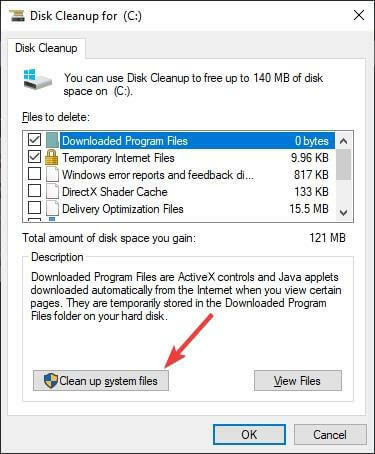
U kunt nu proberen het Nvidia-configuratiescherm te downloaden en deze keer zou het zonder fouten moeten installeren. Eenmaal voltooid, hebt u de rechtsklikoptie terug om uw grafische instellingen aan te passen.
2. Windows 10 bijwerken
- druk op Begin
- Selecteer Instellingen
- De tandradvormige knop
- Selecteer Update en beveiliging
- Klik op Controleren op updates
- Als er al updates in behandeling zijn, selecteert u Nu downloaden
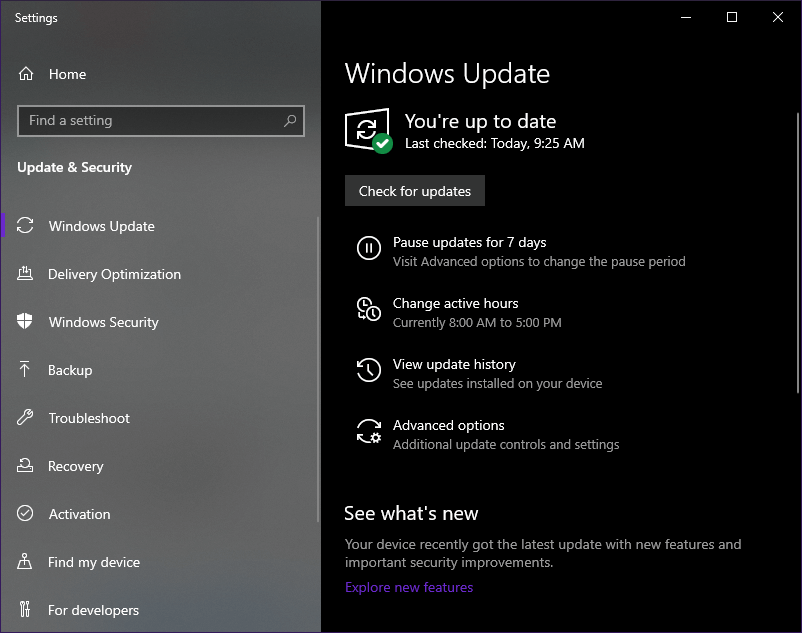
Als je een Nvidia-fan bent, maar je GPU is gedateerd, bekijk dan dit artikel voor de beste Nvidia GPU's.
3. Update uw Nvidia GPU-stuurprogramma
Normaal gesproken zouden updates van Nvidia-stuurprogramma's ook moeten worden geleverd met alle Windows 10-updates die u uitvoert. Als dit echter niet gebeurt, kunt u ze handmatig bijwerken door deze stappen te volgen:
- druk op ramen + X
- Selecteer Apparaat beheerder
- Vouw de. uit Beeldschermadapters boom
- Klik met de rechtermuisknop op uw Nvidia-GPU
- Selecteer Stuurprogramma bijwerken

4. Download het Nvidia DCH-stuurprogramma
Voer een geavanceerde zoekopdracht uit op Nvidia's website en download de DCH-versie van het stuurprogramma dat u nodig hebt. Dit onderdeel is net als het standaardstuurprogramma, alleen bevat het niet langer het Nvidia-configuratiescherm.
Volgens Nvidia:
[…] het NVIDIA-configuratiescherm is niet langer opgenomen in het basis-DCH-stuurprogrammapakket en wordt in plaats daarvan gedistribueerd uitsluitend via de Microsoft Store en naadloos geïnstalleerd na voltooiing van het NVIDIA-stuurprogramma installatie.
Download en installeer daarom het juiste stuurprogramma, start vervolgens de pc opnieuw op en probeer het Nvidia-configuratiescherm opnieuw te installeren vanuit de Microsoft Store.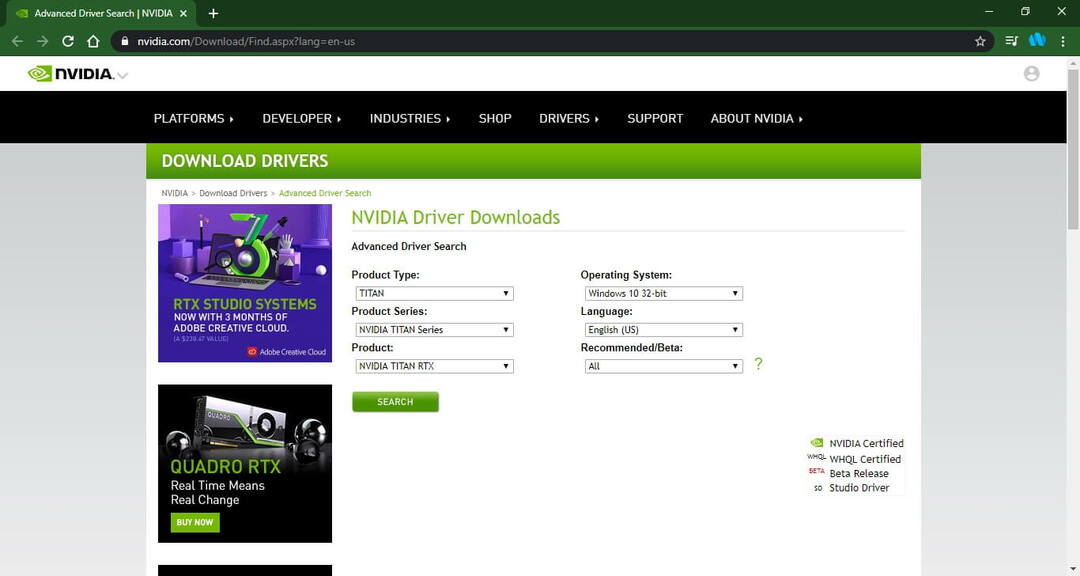
Kunt u helemaal geen Nvidia-stuurprogramma's downloaden? Bekijk deze uitgebreide handleiding voor directe oplossingen.
Door de bovenstaande stappen te volgen, zou u geen problemen meer moeten hebben met het downloaden en installeren van het Nvidia-configuratiescherm vanuit de Microsoft Store.
Welke van de bovenstaande procedures werkte voor u? Laat uw antwoord en eventuele andere vragen of suggesties achter in het opmerkingenveld hieronder.
GERELATEERDE ARTIKELEN DIE U MOET BEKIJKEN:
- Oplossing: Nvidia Kernel Mode Driver reageert niet meer
- Nvidia grafische kaart niet gedetecteerd op Windows 10 [EENVOUDIGE OPLOSSINGEN]
- Geen video op Nvidia GameStream? Hier leest u hoe u dat kunt oplossen
 Nog steeds problemen?Repareer ze met deze tool:
Nog steeds problemen?Repareer ze met deze tool:
- Download deze pc-reparatietool goed beoordeeld op TrustPilot.com (download begint op deze pagina).
- Klik Start scan om Windows-problemen te vinden die pc-problemen kunnen veroorzaken.
- Klik Repareer alles om problemen met gepatenteerde technologieën op te lossen (Exclusieve korting voor onze lezers).
Restoro is gedownload door 0 lezers deze maand.


